Как сделать простой веб-сайт за один час / Хабр
От переводчика: инструкция максимально простая, зато на неё можно ссылаться, если новички задают вопрос, как запустить свой сайт в интернете.Один из моих друзей пару месяцев твердил, что сделает сайт на весенних каникулах. Сейчас каникулы заканчиваются, а он так и не начал. Завтра его день рождения, и я решил как мудак хороший друг сделать ему подарок: написать пошаговую и максимально простую инструкцию.
В реальности, достаточно всего одного часа, чтобы сделать веб-сайт. Я это знаю, потому что засёк время, когда сам выполнял нижеследующие действия, и весь процесс занял чуть меньше часа (я даже зарегистрировал новый домен и создал новый аккаунт на Github для чистоты эксперимента). Код этого сайта тоже можно посмотреть на Github.
1. Идёте на namecheap.com и регистрируете домен. Этот шаг только в том случае, если нужно собственное доменное имя.
2. Создаёте аккаунт Github и скачиваете Git, если это ещё не сделано.
3. Создаёте директорию для размещения веб-сайта и перемещатесь туда командой mkdir my-site && cd my-site. Все будущие команды предполагают, что вы внутри рабочей директории.
4. Делаем новый репозиторий Github для сайта под названием yourusername.github.io. Например, я зарегистрирован под именем smilli, так что мой репозиторий называется smilli.github.io.
5. В рабочей директории запускаем git init и git remote add origin github.com/username/username.github.io.git, где вместо ‘username’ указываем свой имя пользователя.
6. Создаём файл ‘index.html’ в папке с сайтом с HTML-кодом главной страницы. Здесь необязательно тратить много времени, он может быть весьма лаконичным.
<html>
<head>
<title>YOUR SITE TITLE</title>
<-- Add some style to your site, see http://getbootstrap.com for details -->
<link rel="stylesheet"
href="https://maxcdn.bootstrapcdn.com/bootstrap/3.3.4/css/bootstrap.min.css">
</head>
<body>
<h2>YOUR SITE TITLE</h2>
<p>Your text blahblahbhalbha</p>
<p>Another paragraph! Maybe more text!</p>
</body>
</html>7. Пишем в коде главной страницы любой текст. Изменения отображаются локально командой
python -m SimpleHTTPServer 8000 и набором адреса localhost:8000 в браузере.8. Теперь запускаем следующие команды:
git add .
git commit -m "Initial commit"
git push -u origin master9. Идём на yourusername.github.io. Здесь вы должны увидеть свой сайт! Поздравляю, вы что-то опубликовали в онлайне.
10. Если хотите собственное доменное имя, создаёте файл ‘CNAME’ (всё прописными буквами). Туда добавляете одну строчку ‘’yourdomainname.com’ (без http или www). См. подробности конфигурации CNAME здесь.
11. Как и раньше, отправляем все изменения на Github.
git add .
git commit -m "Add CNAME"
git push12. Теперь авторизуетесь на namecheap.com и щёлкаете по доменному имени, которое нужно, в списке своих доменов. Список будет примерно таким:
После выбора домена, появится ссылка «All Host Records» в левой панели во вкладке «Host Management». Нажмите на неё. Теперь вы увидите настройки по умолчанию, которые Namecheap указал для вашего сайта.
Измените настройки следующим образом (заменив ‘username’ на своё имя пользователя, конечно).
13. После вступления в действие изменений в DNS вы сможете увидеть свой сайт на своём домене! Поздравляю. 🙂
Как бесплатно самому создать сайт с нуля. Конструкторы и CMS системы
Последние изменения: 15 сентября 2020
Хотите узнать, как бесплатно создать самому самый ценный инструмент для заработка в интернете — свой сайт, — вы попали по адресу. Думаете это сложно? Отнюдь. Не верите…А зря. Современные технологии позволяют это сделать обычному пользователю интернета, причем бесплатно. Я подробно расскажу, как можно создать свой сайт с нуля и какие инструменты для этого использовать. Итак, начнем…
Сделать сайт самостоятельно и бесплатно. Реально ли это?..
Вы решили сделать сайт, но ничего в этом не смыслите. Первый вопрос, который может возникнуть: «А могу ли я вообще сделать сайт самостоятельно и сколько мне это всё будет стоит?». Я вас обрадую — да, действительно сайт можно создать вообще без денег, разве что, заплатив за домен (имя сайта) на хостинге предоставляющем бесплатное обслуживание, к примеру 1С-UM, free.beget.ru, HostiMan.ru. Да, он будет иметь кое-какие ограничения. Например, места для загрузки файлов будет мало, нельзя будет использовать какие-то функции. Но не стоит думать, что это плохо. Ведь вы только начинаете изучать информацию по созданию сайта в интернете, поэтому профессиональные инструменты на первом этапе могут и не потребоваться. А в дальнейшем вы сможете перенести свой сайт на расширенную платную платформу хостинга.
Безусловно для полноценной деятельности сайта, лучше использовать платные платформы. Это в дальнейшем даст вам больше возможностей по настройкам и использованию инструментов сайта. Но для тренировки подойдут и бесплатные сервисы. Если же вы через некоторое время поймете, что сайтостроение — это не ваше, то вы ничего и не потеряете. Можете тогда попробовать свои силы на создании блога в любой из соцсетей, к примеру Инстаграмм… Но давайте вернемся к сайтостроению. Сначала разберитесь, что именно хотите получить, а уже потом отдавайте деньги. Правда до того, как создавать сайт или блог на той или иной основе определитесь с его тематикой.
Темы для создания сайта. Какие из них наиболее популярны для заработка
Перед каждым веб-мастером встаёт вопрос, на какую тему создавать сайт. Опять же, всё зависит от того, что вы хотите получить. Некоторые ориентируются только на то, насколько тема “денежная”. Я бы вам советовал в первую очередь выбирать темы, в которых вы разбираетесь, а потом уже смотреть на их финансовую составляющую. Конечно, от тематики сайта зависит реклама, которую будут показывать. Ниже приведены наиболее дорогие категории в плане заработка:
- автомобили
- недвижимость
- бизнес
- игры
- финансы
- медицина
- строительство
- сайтостроение
На них можно заработать больше всего. Кстати, как заработать на игровой тематике, а вернее на играх вы можете узнать в ссылке. А вот на сайте про вышивание крючком, реклама будет дешевле. С другой стороны, если вы в этом специалист, то и вероятность, что проект станет популярным и прибыльным больше. А популярные сайты даже из не самой финансово-привлекательной ниши могут заработать существенно выше, чем менее успешные собраться на “денежных” темах. Да и конкуренция там пониже. Ну а если вы вообще не преследуете коммерческую цель, можно выбирать любую тематику. И, еще, — со свей ответственностью отнеситесь к выбору названия сайта. Название сайта имеет очень большое значение для привлечения на него посетителей. Ведь как назовешь лодку так она и поплывет. А как придумать или автоматиечски сгенерировать название блога вы можете посмотреть здесь.
Как сделать сайт самостоятельно с нуля
Ниже я расскажу о двух основных варианта создания сайта: на самостоятельной CMS системе (движке сайта), а также на конструкторе. Ну а, чтобы у вас не возникало в дальнейшем вопросов, давайте я напомню об основных терминах в сайтостроении. Это вам в будущем пригодится.
- Домен — это название сайта. Его вы пишете в адресной строке и называется он url (урл) — адрес сайта, с указанием доменной зоны (com, ru, net, info). Например, тот же google.com или yandex.ru.
- Хостинг — это место для хранения файлов сайта. Именно здесь происходит создание и редактирование кода страниц, css и других параметров сайта.
- CMS (система управления сайтом, движок сайта). Это может быть популярный WordPress, Joomla, Drupal и другие.
- Конструкторы — упрощённые (по сравнению с CMS) системы по моделированию сайтов, с меньшими возможностями, но большей простотой. Можно их назвать программой для новичков.
Если вы впервые столкнулись с созданием сайта, советую потренироваться на конструкторе. Хотя бы немного. Так вы поймёте принцип работы и разберётесь с элементами сайтостроения. А потом уже, можете переходить к созданию сайта на хостинг на базе одной из CMS систем. Этот уровень посложнее, но всё равно можно обойтись без навыков программирования. Как? Об этом я расскажу чуть ниже. Кстати, освоив мастерство по созданию сайтов вы вполне можете работать и контент менеджером. О том, как стать контент менеджером и сколько они зарабатывают вы можете прочесть по ссылке.
Создание сайта онлайн. Конструктор или CMS
Независимо от того, какой способ вы выберите, сначала нужно выбрать сервис по своим запросам. Советовать что-то конкретное я не буду, всё зависит от ваших целей. Например, если вы планируете загружать много файлов, вам потребуется место для них, тогда лучше разработать сайт на заказ или использовать хостинги с возможностями размещения больших объемов файлов. Если вы хотите завести блог, лучше использовать CMS WordPress. А если интернет-магазин — то вам подойдет по функционалу Joomla, хотя его можно разместить и на Вордпрессе. Если же вам достаточно простого сайта-визитки, можно не заморачиваться и использовать один из конструкторов. По сути дела это создание сайта через сайт…😊 где вам предоставят готовые формы для страниц с различными темами и инструкциями.
При выборе учитывайте то, что для вас важно. Ну или регистрируйтесь на разных сервисах, пробуйте, чтобы выбрать для себя самый удобный. К счастью, ничего сложного в регистрации нет. Обычно на всех ресурсах есть раздел обучения, в котором находится пошаговая инструкция по созданию сайта с нуля самостоятельно. Так что разобраться с сервисом можно довольно быстро. А остальное уже зависит от того, что выбрали: конструктор или систему управления контентом. Рассмотрим оба случая.
Конструкторы для создания сайта
Начинающего блогера лучше попробовать создать свой интернет ресурс с помощью одного из конструкторов по созданию сайта в интернете. Это быстро, удобно и главное бесплатно. Для вас здесь даже не понадобиться пошаговая инструкция. Большинство систем по созданию сайтов интуитивно понятны и просты в использовании. Давайте кратко познакомимся с самыми популярными конструкторами.
Wix — конструктор сайта
Начнём с самого популярного конструктора в мире. Это Wix. Мощные приложения для создания сайтов позволят делать даже самые сложные элементы страницы. Шаблонов целое море. Функций тоже очень много и большинство из них бесплатные. Например, одним из главных отличий от конкурентов является Wix ADI — искусственный интеллект, который сам создаст сайт на основе введённых данных. На нём можно создать полноценный блог или даже интернет-магазин, но они все же на этой платформе тоже будут иметь свой предел развития. Чаще его используют для визиток и портфолио.
Ukoz – конструктор сайта
Самый первый конструктор сайтов рунета, воспитавший десятки тысяч веб-мастеров. Постоянно развивается и открывает новые возможности для работы. А сколько знаменитых проектов тут начинали свой путь, даже перечислить нельзя. Огромный функционал и универсальный подход к созданию сайтов практически любой сложности. Хотя в особых случаях требуется знание языка разметки и дизайна. Когда вы зайдёте в панель, вас сперва может напугать непонятный интерфейс. Поверьте, это просто так кажется. Он очень простой и доступный.
Конструктор сайта — Nethouse
Новичков часто привлекает Nethouse своей простотой. А ещё у них есть много программ для создания сайтов бесплатно. Здесь очень дружелюбный интерфейс, хотя из-за этого ограниченный функционал. Шаблоны все выглядят одинаково. Даже если постараться их максимально изменить, они всё равно сильно отличаться от других не будут. Зато для интернет-магазина функций очень много. Но…в бесплатной версии доступно только 10 товаров.
Конструктор сайта — uKit
Больше ориентирован на интернет-магазины и сайты компаний. Очень много тематических шаблонов, которые перед установкой можно посмотреть вживую. Одна из самых классных фишек — простые, но мощные инструменты для продвижения. Для работы никаких навыков в программировании и дизайне не требуется. Всё интуитивно понятно и доступно. Создание сайта тоже бесплатно и не отнимет много времени, зато позволит получить современный и красивый проект.1С-UMI — конструктор сайтов
Одним из главных преимуществ этого конструктора является возможность синхронизации с программой «1-С», а также дополнительные приложения для создания сайтов. Здесь много шаблонов, понятный интерфейс, но вот с настройкой проблемы. Во-первых, особо тут ничего и не настроить. Во-вторых, сам редактор немного тормозит. Пора бы им уже его обновить. Если честно, то UMI больше подходит для создания коммерческих проектов, потому что большинство нужных функций платные. А они не окупятся, если сайт не будет приносить доход.Setup – конструктор сайта
Проект создали в 2011 году. К сожалению, с тех пор не особо развивался. Если зайти в редактор, то для новичков он будет простым и понятным. Наверное, только благодаря начинающим блогерам проект и живёт. Опытные пользователи сразу увидят, что это устаревшая модель, с дизайном и функционалом десятилетней давности. Кстати, это относится и к шаблонам. Единственным плюсом можно считать мощные инструменты для продвижения. Вот они действительно могут конкурировать с другими конструкторами. Но больше ничего хорошего или плохого сказать о Setup не могу.A5 — конструктор сайтов
Много красивых шаблонов и настроек. Даже слишком много. Разработчики почему-то никак не ограничили действия в визуальном редакторе. С одной стороны, это огромный плюс — можно создать сайт, не похожий на остальные. Да только вот у новичков иногда получается совсем иначе. Поэтому такой конструктор больше подойдёт тем, кто уже немного разбирается в создании и редактировании страниц. Особенно это касается дизайна. А, в общем то, неплохой конструктор.
Tilda Publishing — конструктор сайта
Изначально этот конструктор был представлен в виде сервиса для журналистов и писателей. Но на самом деле он больше нацелен на создание одностраничных сайтов. И в этом плане сервис продвинулся далеко. Сегодня на нём даже можно размещать небольшие интернет-магазины, а вот для блога он вряд ли подойдёт. Для создания сайта с нуля самостоятельно здесь не потребуется больших усилий, так как редактор простой и понятный. С его помощью можно не только добавлять готовые блоки, но и создавать свои собственные.
Ucraft – конструктор сайта
Самый новый конструктор в этом списке, появился в середине 2019 года. Ориентируется на сайты-визитки и портфолио, но и блог создать с его помощью не проблема. Лично мне понравился редактор, так как к нему привыкаешь в считанные секунды. Не нужно думать, куда нажимать и что делать. Всё понятно и удобно. А ещё рядом можно увидеть, насколько удачно вы работаете над своим проектом. Довольно свежая идея, поэтому вполне может конкурировать с другими конструкторами.
Бесплатные платформы для создания сайта — подведем итог
Все эти бесплатные программы для создания сайтов значительно упрощают путь к получению своего собственного информационного ресурса. В начале статьи я уже говорил, что создать сайт онлайн, да еще и бесплатно будет довольно просто. Это как раз относится к конструкторам. Когда вы зарегистрировались в какой-то социальной сети, у вас появляется своя страница. Там вы настраиваете вид, выкладываете фото, пишете о том, что вам интересно и так далее. Конструктор для создания сайта работает по такому же принципу. Сначала выбираете дизайн, потом создаёте разделы и страницы, а затем наполняете их текстом, картинками и видео.
Вот простой пример пошаговых действий:
- Регистрация в сервисе, который предоставляет услуги конструктора. Заполняем данные, подтверждаем почту и так далее.
- Авторизация и выбор шаблона. Обычно они отличаются только внешне.
- Настройка первой страницы. Выбираете расположение элементов, пишете текст, вставляете картинки.
- Всё, ваш сайт готов. Потом вы можете добавить и другие страницы, только не забудьте поставить на них ссылки.
Недостаток конструктора в малом количестве настроек. Все сайты, которые сделаны на нём, однообразные. Здесь можно изменить цвет, расположить элементы в разном порядке, но каких-то заметных отличий добиться не получится. Ещё минус в том, что перенести сайт с одного конструктора на другой практически невозможно. Вы привязаны к одному сервису. Если с ним что-то случится, то и проект ваш пропадёт. Несмотря на это, конструктор для создания сайта — хороший способ потренироваться и приобрести первоначальные навыки.
CMS и как с ними работать
Пожалуй, самое сложное при работе с системами управления контентом — это их установка. Но это только для новичков. На самом деле она лёгкая, просто в отличие от конструкторов, здесь придётся приложить немного больше усилий. Самыми популярными из бесплатных движков для интернет ресурса в онлайн пространстве являются WordPress, который занимает более 50% доли рынка. Дальше, с большим отрывом от него идут Joomla и Drupal. Все остальное в Web-архитектуре составляет менее 3%.
Самой популярной, у сайтостроителей, как я уже отмечал является cms Вордпресс, — она очень проста в установке и пользовании. Если рассматривать эти параметры, то WordPress напоминает конструкторы, однако по своим возможностям эта cms система в разы их превосходит. Движок Вордпресс более популярен к блогеров и информационных сайтов. Joomla несколько посложней в использовании, зато у нее традиционно больше возможностей для интернет магазинов. Самой сложной, среди трех вышеназванных cms систем в использовании является Drupal. Хотя конечно здесь все индивидуально и многие веб мастера предпочитают именно ее.
А теперь несколько слов об установке и использовании движков сайтов. Умеете устанавливать программы и игры на компьютер? Здесь то же самое. CMS — это программа, хостинг — это жесткий диск компьютера. Самая главная папка называется /www/, именно в ней будет находиться ваш сайт. Скачиваете CMS, которую выбрали, распаковываете её в эту папку и заходите на страницу установки. Обычно это адрес вашего сайта — https://site/install.php, хотя всё зависит от системы. Затем следуйте инструкциям.
Если вы, все же чувствуете какую-то неуверенность в собственных силах и считаете, что у вас пока недостаточно знаний для создания сайта, не расстраивайтесь. Есть множество различных учебных курсов по сайтостроению. Главное выбрать те, что дают реальные знания. Найдите такие, где преподают опытные специалисты и еще есть возможность в процессе обучения завязать контактные знакомства с потенциальными работодателями.
Несколько слов о выборе хостинга
О Самой популярном движке для сайта я уже говорил — это Вордпресс. Теперь пришла очередь обозначить наиболее популярные хостинги для размещения вашего сайта. Ведь от них будет зависеть не только работоспособность вашего сайта, но и удобство его редактирования и пользования им.
Я проанализировал 5 наиболее рейтинговых площадок в рунете по хостингам: Hostings.Info, Hosters.ru, Hosting-pulse.ru, Hosting101.ru, Hostinghub.ru. Почему именно пять? Больше наверное не имело смысла, а доверять сейчас какому-то одному, пусть даже авторитетному ресурсу неразумно. Где гарантия, что эта платформа не продала место в рейтинге за приличные деньги. Ну, а когда на хостинг ссылаются независимо друг от друга все ресурсы, — вот такое мнение уже чего то стоит!
Так вот я попытался просмотреть на каждом ресурсе первые пять мест. Однако, в первую пятерку на всех ресурсах вошел только Beget.ru (места: 2,1,3,2,1). Еще на четырех ресурсах я обнаружил Timeweb.com (места: ,1,2,1,3) и Reg.ru (места: 3,5,5,4). Все остальные хостинги входящие в великолепную пятерку 🙂 встречались только на двух или одной площадке…
Кстати, ели говорить о Бегете, то он пользуется такой популярностью среди сайтостроителей не только за свою надежность, но и за адекватные цены, возможность протестировать хост в течении месяца бесплатно. Кроме этого Beget.ru сейчас дарит своим клиентам-новичкам до 5 доменов.
На многих хостингах самые популярные CMS можно установить в один клик. Для ее установки самостоятельно пошаговая инструкция вам не потребуется. Нажали, подождали несколько секунд. Всё, можно настраивать и пользоваться. О том, как это сделать вы узнаете ниже, на примере самой популярной CMS WordPress, на которой работают почти 50% сайтов в интернете.
Вордпресс — создать сайт
Как и обещал, рассказываю для новичков про создание сайта онлайн на Вордпресс. Почему именно он? Да я даже описать все преимущества и возможности этого движка сейчас не смогу. Это тема отдельной статьи. Поверьте, там есть практически всё, что нужно для лёгкого и быстрого управления сайтом. Если говорить коротко, то WordPress это КОНСТРУКТОР конструкторов сайтов, который при всей своей глобальности динамичен и постоянно развивается. Этот CMS движок бесплатный, удобный, многофункциональный, а количество его шаблонов, вернее полноценных тем, просто зашкаливает все возможные пределы. Он имеет практически любые плагины и возможности для продвижения. Такого разнообразия нет ни в одном конструкторе.
Приступая онлайн к созданию сайта на WordPress вы получите за 1-2 дня свой полноценный информационный ресурс. Загрузили, настроили и можно создавать страницы. После этого даже в аккаунт хостинга заходить не придётся, всё можно делать из панели администрирования сайта. Просто нажимаете «Добавить запись», пишете текст (как его писать правильно и можно ли заработать на копирайтинге вы прочтете перейдя по ссылке), вставляете картинки или видео. Чтобы пользователи могли увидеть страницу, нужно её опубликовать. Разобраться очень легко.
Создание сайта самому — подведем итог
Сегодня для самостоятельного создания сайта онлайн по сути дела не надо никакой инструкции. Поверьте, моему опыту. Я создавал свой проект с нуля на Вордпресс даже не используя для тренировки конструкторы сайтов. Впрочем, и сами конструкторы сейчас позволяют делать по-настоящему мощные проекты даже без каких-либо знаний. Если вы умеете пользоваться компьютером и интернетом, то и с сайтом легко разберётесь. Многие известные блогеры тренировались именно на этих конструкторах, а потом создали свои проекты на Wordpress или других CMS системах, не имея никаких навыков программирования. И вы так сможете. Просто попробуйте и увидите, как это легко и просто.
Хотелось бы добавить, — если вы освоите искусство создания сайтов, то у вас откроется масса возможностей для заработка. К примеру, можно создать сайт для заработка на дропшиппинге. А это уже другие деньги. Если же вы хотите ознакомится с 35 вариантами получения дохода в интернете или 45 способами заработка в реальной жизни, то вам следует заглянуть сюда.
Метки: Метки заработок в интернете контент обучение сайт
«Как создать свой сайт с нуля самому и бесплатно?» – Яндекс.Кью
Есть несколько вариантов для создания сайта.
1. Само собой могу предложить Вам обратиться к профессионалам и заказать сайт в веб-студии, к счастью сейчас много недорогих студий которые с радостью возьмутся за Вашу работу.
Большое преимущества работы с профессионалами, это отсутствие риска. Настоящий эксперт всегда проанализирует Вашу отрасль и предложит вариант создания и продвижения сайта, который будет безотказно работать и приносить прибыль. Вы получите именно тот результат, который ожидаете, без лишней траты времени и нервов.
2. Так-же действенный вариант, обратится к фрилансерам, которые смогут помочь Вам за меньшую сумму, чем веб-студия.
Фриланс площадки:
Яндекс.Услуги
YouDo
PROFI.RU
FL
Freelance.ru
При работе с фрилансерами, Вы столкнетесь с несколькими трудностями. Первая — это поиск хорошего исполнителя, который полностью будет Вас устраивать. Вторая трудность — стабильность фрилансера, многие даже при работе с договором любят недоделывать и исчезать.
Я рекомендую очень детально проверять отзывы, смотреть портфолио и по возможности задать максимальное количество вопросов, чтобы определить экспертность потенциального исполнителя!
3. Ну и конечно можно создать сайт самому.
Несомненное преимущество — цена, тут поспорить сложно, Вы сильно сэкономите, создавая сайт самостоятельно.
На данный момент, есть большое количество платформ и возможностей, чтобы осилить это, но для начала я Вам расскажу какой в этом минус:
- Сильная затрата времени. Вам нужно сначала изучить вопрос создания сайта и только потом приступать к самостоятельной работе.
- Неопытность. При создании сайта, профессионалы отталкиваются не только от желания потенциального клиента, но и от рынка, ведь необходимо не просто создать сайт, но и сделать так, чтобы он продавал услугу или товар. Лично я провожу детальный анализ рынка, перед преступлением к работе.
- Ошибки. Иногда рушащим фактором являются ошибки, что сильно влияет на рынок интернет продаж. Многие компании создают сайт и продвигают его самостоятельно, что приводит к лишнему расходу средств и малому результату. Обычно после таких экспериментов люди разочаровываются в интернет маркетинге и больше не горят желанием увеличить продажи с помощью данного инструмента.
А теперь, как же создать сайт самому:
В первую очередь Вам необходимо выделить для себя несколько важных аспектов:
- Для чего Вам сайт?
- Что должен делать сайт?
- Как вы собираетесь его продвигать?
Когда Вы точно ответили на эти 3 вопроса, можно приступить к технической части:
1. Хостинг. В первую очередь выберите себе хостинг, я могу порекомендовать BEGET, это отличный хостинг которым я пользуюсь уже более 3 лет и ни разу не возникало трудностей, так-же сразу на этом хостинге можно приобрести домен и поставить на него платформу, делается это буквально в пару кликов.
Ссылка: https://beget.com/p797421
Хостинг — платформа на которой располагается Ваш сайт. Грубо говоря, это флешка на которой находится база данных и из этой флешки, браузеры берут информацию которую Вы видите заходя на сайт.
2. Платформа. Для самых новичков в создании сайтов и для тех, кто хочет сэкономить времени, могу предложить начинать с платформы: WordPress, на данной платформе Вы сможете использовать уже готовые шаблоны, коих огромное количество, есть как бесплатные, так и платные.
Так-же есть платформы на основе конструкторов, это Tilda и Wix, они самые популярные и передовые в этом плане, поэтому рекомендую пользоваться именно этими.
Я предпочитаю советовать новичкам платформу WordPress, поскольку она является очень популярной и у нее огромное количество плагинов, которые позволит Вам осуществить любую идею на данной платформе.
Удобный плагин конструктор для новичков — elementor.
3. Проект. Когда Вы уже определились с платформой и хостингом, необходимо придумать и зарисовать структуру сайта, хотя бы на листе А4, это позволит Вам сильно сократить время создания сайта, поскольку вы уже будете видеть, что Вам нужно. Так-же на листе Вам необходимо расписать основные блоки: преимущества, о нас, информация о товарах или услуги, цены (при необходимости), примеры (при необходимости), портфолио (при необходимости). Это основные блоки, которые встречаются на большинстве стандартных сайтов, благодаря этим блокам, Ваш покупатель будит выбирать купить ему товар/услугу или нет.
4. Создание. После того как вы подготовили все необходимое, можно приступать к созданию сайта.
Тут необходимо решить, будете ли Вы создавать сайт с помощью шаблона или с помощью конструктора.
Проще всего, с начала поискать подходящие шаблоны и если после долгих поисков Вы не нашли тот, который полностью устраивает, перейти к конструктору.
Разберем случай, если Вы нашли шаблон, который полностью устраивает.
Вам необходимо просто наполнить сайт информацией о продукте или компании и пользоваться готовым сайтом. (как это сделать, подробно можно посмотреть в ютьюбе или почитать на форумах.)
Если же Вы так и не нашли шаблон, который полностью устраивает, тогда остается вариант создать сайт с нуля ,собственными руками, для этого и нужны конструкторы.
Но сразу предупрежу Вас, это гораздо дольше и сложнее по сравнению с другими вариантами, советую обдумать еще раз вопрос и обратится в веб-студия, либо к фрилансеру.
Как вариант для начинающих, советую использовать платформу Tilda, она достаточно простая и удобная, так-же есть Wix, и на платформе WordPress — плагин Elementor.
Tilda: очень современная и удобная платформа, в ней есть несколько вариантов создать сайт, с помощью готовых блоков или на основе zero блоков, советую попробовать начать с готовых блоков и только после того, как разберетесь с ними, можно приступить к изучению zero блоков, на Ютубе огромное количество уроков на данную тему.
Wix: данной платформой я не разу не пользовался, но исходя из опыта могу сказать, что я не разу не видел нормальный сайт, созданный на ней. Если найдете, скидывайте, очень интересно посмотреть.
WP+Elementor: Этим сочетанием я пользуюсь до сих пор, очень удобная платформа сама по себе, с огромным количеством плагинов, которые позволят Ва
Как создать свой сайт бесплатно? (обзор бесплатных конструкторов)
- Акции
- Продукт
Продукт
Отчеты BI
Лингвогенератор
Импорт лидов из соцсетей
Бид-менеджер
Автоматические рекомендации
Мониторинг конкурентов
- Услуги Услуги агентства Помощь на старте
- Тарифы
- Обучение Вебинары Курсы Блог
- Контакты
- Акции
- Продукт
Продукт
Отчеты BI
Лингвогенератор
Импорт лидов из соцсетей
Бид-менеджер
Автоматические рекомендации
Мониторинг конкурентов
- Услуги Услуги агентства Помощь на старте
- Тарифы
- Агентствам и фрилансерам
Обучение
Процесс разработки веб-сайтов: полное руководство за 7 шагов
Вопреки расхожему мнению, основная часть разработки и дизайна веб-сайтов не является необходимой для процесса кодирования. Действительно, такие технологии, как HTML, CSS и JavaScript, придают сети, которую мы знаем ее форму, и определяют способ взаимодействия с информацией. Но то, что обычно остается за кадром и в то же время остается важной частью жизненного цикла разработки веб-сайта, — это этапы предварительного сбора информации, детального планирования и обслуживания после запуска.
График разработки веб-сайта
Когда вы думаете о создании веб-сайта, ваши мысли вращаются вокруг двух основных вопросов — цены и времени.Эти два значения во многом зависят от размера и масштабов проекта. Чтобы обрисовать весь процесс разработки, вы можете создать график разработки веб-сайта, добавив задачи и установив вехи для вашего проекта. Это лучший способ отслеживать реализацию вашего проекта, чтобы не отставать от дедлайна.
Для этой цели мы предпочитаем использовать GanttPRO — удобную, интуитивно понятную диаграмму Ганта для онлайн-планирования проектов. Смотрите скриншот ниже:
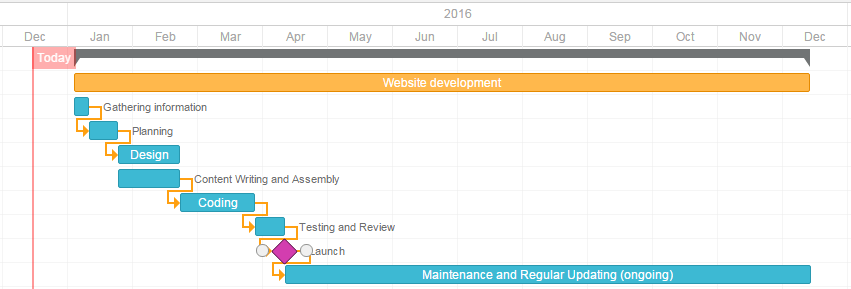
Мы подготовили подробное описание всего процесса разработки веб-сайта, расчетное время для каждого шага и контрольный список, чтобы дважды проверить, что вы ничего не пропустите.
Жизненный цикл разработки веб-сайтов
Шаг 1. Сбор информации: цель, основные цели и целевая аудитория
Этот этап, этап открытия и исследования, определяет, как будут выглядеть последующие этапы. Самая важная задача на этом этапе — получить четкое представление о целях вашего будущего веб-сайта, основных целях, которые вы хотите достичь, и целевой аудитории, которую вы хотите привлечь на свой сайт. Подобная анкета по разработке сайта помогает разработать оптимальную стратегию для дальнейшего управления проектом.
Новостной портал отличается от развлекательных сайтов, а онлайн-ресурсы для подростков выглядят иначе, чем сайты для взрослых. Разные типы веб-сайтов предоставляют посетителям разную функциональность, а это означает, что следует использовать разные технологии в зависимости от целей. Хорошо описанный и подробный план, основанный на этих данных, предшествующих разработке, может защитить вас от затрат дополнительных ресурсов на решение неожиданных проблем, таких как изменение дизайна или добавление функций, которые изначально не планировались.
Расчетное время: от 1 до 2 недель
Шаг 2. Планирование: создание карты сайта и каркаса
На этом этапе цикла разработки веб-сайта разработчик создает данные, которые позволяют клиенту оценить, как будет выглядеть весь сайт.
На основе информации, собранной на предыдущем этапе, создается карта сайта . Вот карта сайта XB Software:
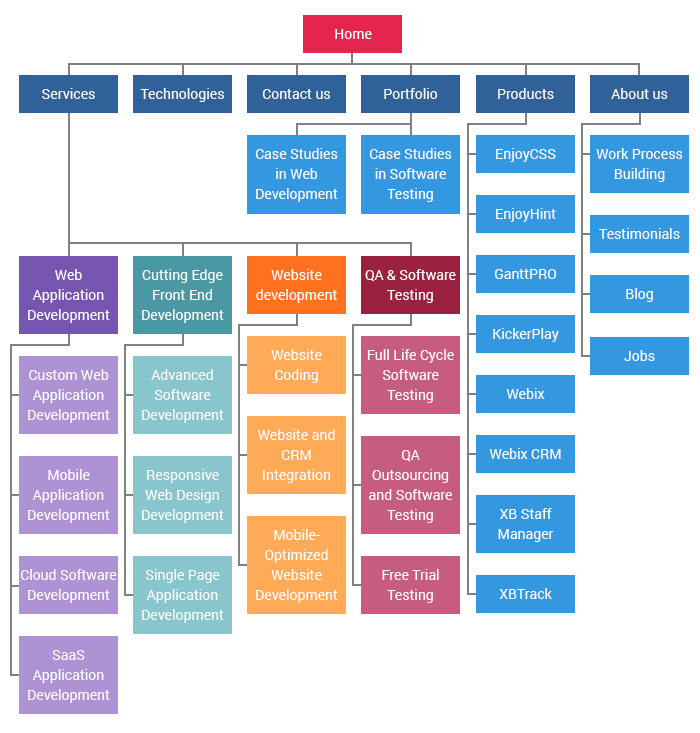
Карта сайта должна описывать отношения между основными областями вашего сайта.Такое представление может помочь понять, насколько полезным будет конечный продукт. Он может показать вам «взаимосвязь» между различными страницами веб-сайта, чтобы вы могли оценить, насколько легко конечному пользователю будет найти необходимую информацию или услугу, если он начнет с главной страницы. Основная причина создания карты сайта — создание удобного и удобного для навигации веб-сайта.
Карта сайта позволяет понять, как выглядит внутренняя структура веб-сайта, но не описывает пользовательский интерфейс.Иногда, прежде чем вы начнете писать код или даже работать над дизайном, необходимо получить подтверждение от клиента, что все выглядит нормально, чтобы вы могли начать следующий этап разработки. В этом случае создается каркас или макет . Каркас — это визуальное представление пользовательского интерфейса, который вы собираетесь создать. Но он не содержит никаких элементов дизайна, таких как цвета, логотипы и т. Д. Он описывает только элементы, которые будут добавлены на страницу, и их расположение.Несложный и дешевый в производстве эскиз.
Для этого можно использовать любой макет. Мы использовали Moqups. Вот как может выглядеть каркас:
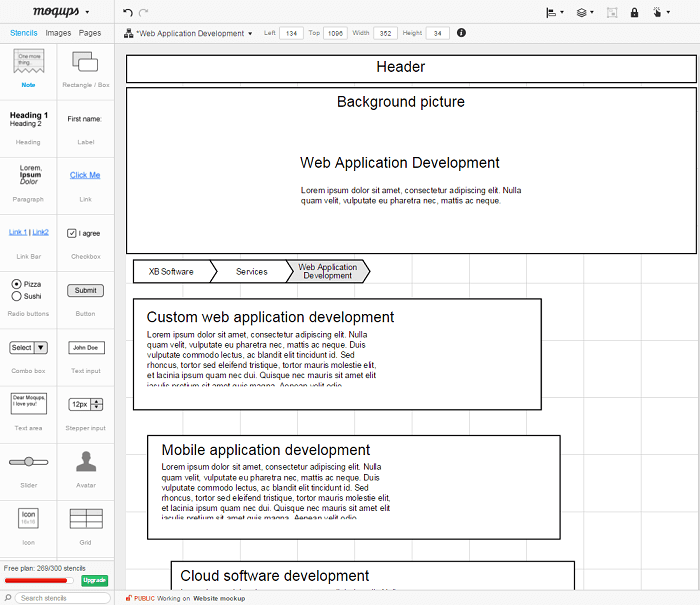
Другая важная вещь — это выбрать стек технологий — язык программирования, фреймворки, CMS, который вы собираетесь использовать.
Расчетное время: от 2 до 6 недель
Шаг 3. Дизайн: макеты страниц, цикл проверки и утверждения
На этапе проектирования ваш сайт обретает форму.На этом этапе создается весь визуальный контент, такой как изображения, фотографии и видео. Еще раз, вся информация, собранная на первом этапе, имеет решающее значение. Когда вы работаете над дизайном, нужно помнить о покупателе и целевой аудитории.
Верстка сайта — результат работы дизайнера. Это может быть графический набросок или собственно графический дизайн. Основная функция макета — представление информационной структуры, визуализация содержимого и демонстрация основных функций.Макеты содержат цвета, логотипы, изображения и могут дать общее представление о будущем продукте.
После этого заказчик может просмотреть макет и отправить вам свой отзыв. Если клиент не уверен в некоторых аспектах вашего дизайна, вам следует изменить макет и отправить его ему. Этот цикл следует повторять до тех пор, пока заказчик не будет полностью удовлетворен.
Расчетное время: от 4 до 12 недель
Шаг 4. Написание и сборка контента
Написание и компиляция контента обычно пересекаются с другими этапами создания веб-сайта, и их роль нельзя недооценивать.На этом этапе необходимо письменно изложить самую суть, которую вы хотите донести до аудитории своего веб-сайта, и добавить призывы к действию. Написание контента также включает в себя создание привлекательных заголовков, редактирование текста, написание нового текста, компиляцию существующего текста и т. Д., Что требует времени и усилий. Как правило, клиент обязуется предоставить контент веб-сайта, готовый к миграции на сайт. Лучше, когда весь контент сайта предоставляется до или во время его написания.
Расчетное время: от 5 до 15 недель
Шаг 5.Кодирование
На этом этапе вы, наконец, можете приступить к созданию самого веб-сайта. Графические элементы, которые были разработаны на предыдущих этапах, следует использовать для создания реального веб-сайта. Обычно сначала создается домашняя страница, а затем добавляются все подстраницы в соответствии с иерархией веб-сайта, которая была ранее создана в виде карты сайта. Необходимо внедрить фреймворки и CMS, чтобы сервер мог беспрепятственно выполнять установку и настройку.
Все статические элементы веб-страницы, которые были разработаны во время создания макета и макета, должны быть созданы и протестированы.Затем следует добавить специальные функции и интерактивность. На этом этапе решающее значение имеет глубокое понимание каждой технологии разработки веб-сайтов, которую вы собираетесь использовать.
Когда вы используете CMS для создания сайтов, вы также можете установить плагины CMS на этом шаге, если в этом есть необходимость. Другой важный шаг — это SEO (поисковая оптимизация). SEO — это оптимизация элементов веб-сайта (например, заголовка, описания, ключевого слова), которая может помочь вашему сайту достичь более высоких позиций в поисковых системах. И, опять же, правильный код очень важен для SEO.
Расчетное время: от 6 до 15 недель
Шаг 6. Тестирование, обзор и запуск
Тестирование, вероятно, самая рутинная часть процесса. Каждую ссылку следует тестировать, чтобы убедиться, что среди них нет неработающих. Вам следует проверить каждую форму, каждый сценарий, запустить программу проверки орфографии, чтобы найти возможные опечатки. Используйте валидаторы кода, чтобы проверить, соответствует ли ваш код текущим веб-стандартам. Допустимый код необходим, например, если для вас важна кроссбраузерная совместимость.
После того, как вы проверите и перепроверили свой веб-сайт, самое время загрузить его на сервер. Для этого используется программное обеспечение FTP (протокол передачи файлов). После того, как вы развернули файлы, вы должны запустить еще один заключительный тест, чтобы убедиться, что все ваши файлы установлены правильно.
Расчетное время: от 2 до 4 недель
Шаг 7. Техническое обслуживание: мониторинг мнений и регулярное обновление
Важно помнить, что веб-сайт — это больше услуга, чем продукт.Недостаточно «доставить» веб-сайт пользователю. Вы также должны убедиться, что все работает нормально, все довольны и всегда готовы внести изменения в другом случае.
Добавленная на сайт система обратной связи позволит вам обнаруживать возможные проблемы, с которыми сталкиваются конечные пользователи. В этом случае первоочередная задача — как можно быстрее устранить проблему. Если вы этого не сделаете, однажды вы можете обнаружить, что ваши пользователи предпочтут использовать другой веб-сайт, нежели мириться с неудобствами.
Другая важная вещь — поддерживать ваш сайт в актуальном состоянии. Если вы используете CMS, регулярные обновления убережут вас от ошибок и снизят риски безопасности.
Расчетное время: в процессе
Прочтите также критерии безболезненного аутсорсинга, которые мы перечислили по приоритетам в статье 7 советов по выбору аутсорсинговой компании по веб-разработке.
Бонус: Контрольный список разработки веб-сайтов
Чтобы ничего не пропустить и выполнить работу вовремя, воспользуйтесь этим контрольным списком:
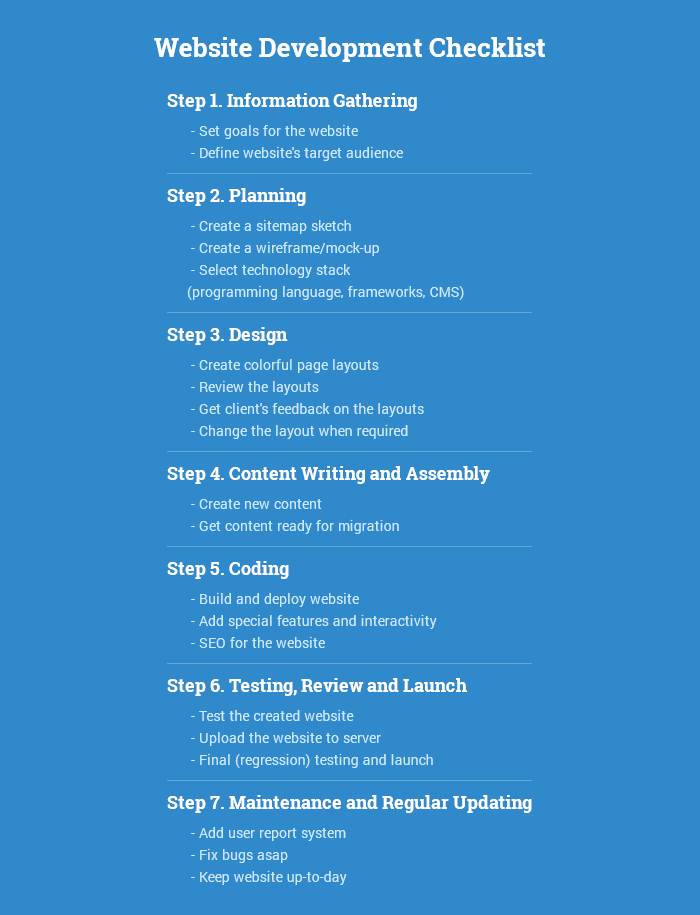
Выводы
Вы всегда должны помнить, что проект разработки веб-сайта не начинается с кодирования и не заканчивается после того, как вы наконец запустите свой веб-сайт.Этап подготовки влияет на все последующие этапы, определяя, насколько продуктивным будет процесс разработки. Глубокое и всестороннее открытие таких аспектов, как возраст, пол и интересы вашего конечного пользователя, может стать ключом к успеху. Послемонтажный период достаточно значительный. Ваш проект должен быть гибким и достаточно гибким, чтобы иметь возможность изменять свой веб-сайт в соответствии с отзывами пользователей или духом времени. Помните, что не существует такой вещи, как незначительная фаза разработки веб-сайта, это убережет вас от неожиданных неприятностей и придаст уверенности, что все идет как надо, и вы полностью контролируете проект.
Надеюсь, эта статья предоставила вам ценную информацию, и вы сможете легко разработать свой веб-сайт.

Как создать веб-сайт электронной торговли за 5 простых шагов
Хотите быстрый ответ? Лучший способ создать сайт электронной коммерции — использовать Wix. Продолжайте читать, чтобы узнать, как это сделать.
Независимо от того, есть ли у вас обычный бизнес и вы хотите расширить свое присутствие в Интернете или хотите начать новый бизнес с нуля, электронная коммерция может быть очень прибыльным предприятием.
Но прежде чем вы сможете начать думать о своей прибыли и продавать товары в Интернете, вам необходимо создать веб-сайт электронной коммерции.
Для тех из вас, кто никогда не делал этого раньше, это может показаться сложной задачей. Но это не так сложно, как вы думаете. Независимо от вашего уровня опыта и технических знаний, я научу вас, как быстро настроить и запустить свой сайт электронной торговли.
Лучшая платформа для вашего сайта электронной торговли
Прежде чем вы сможете создать свой сайт электронной торговли, вам нужно выяснить, какую платформу вы собираетесь использовать.
Сегодня на рынке представлены десятки вариантов, но Wix — явный победитель.


• 14-дневная бесплатная пробная версия
• Конструктор сайтов с перетаскиванием
• Комплексная обработка платежей
• 500+ шаблонов электронной коммерции
• Попробовать Wix бесплатно
Фактически, мы поставили Wix на первое место в нашем списке лучших разработчиков сайтов электронной коммерции.
Это лучший конструктор сайтов электронной коммерции благодаря одной вещи: простоте.
Вам не нужно учиться программировать или иметь какие-либо технические знания. Платформа позволяет любому легко создать красивый и высокофункциональный сайт электронной коммерции с нуля в кратчайшие сроки.
Wix — лучший выбор для новичков. Это конструктор сайтов с возможностью перетаскивания, который полностью настраивается и оптимизирован для SEO.
Что такое перетаскивание? Это тип конструктора, который позволяет вам просто перетаскивать с помощью мыши различные элементы веб-сайта, изменяя их в соответствии с вашими потребностями.
На платформе есть все необходимое для начала продаж в Интернете. В дополнение к функциям конструктора сайтов вы сможете принимать платежи без комиссии, управлять сквозным исполнением и устанавливать собственные правила доставки по всему миру.
Wix поддерживает дропшиппинг и многоканальные продажи. Он позволяет продавать на других платформах, таких как Facebook и Instagram.
Если вам нужна возможность полностью настраивать витрину, корзину покупок, галереи продуктов и т. Д. Без написания единой строчки кода, выберите Wix. Вы даже сможете настроить такие функции, как список желаний клиентов, галереи связанных продуктов, мини-корзину, кнопки быстрого добавления в корзину и многое другое.
Вы можете добавлять купоны, промокоды и даже позволить своим клиентам создавать учетные записи для повышения лояльности и ускорения процесса оформления заказа с сохранением информации о выставлении счетов и доставке.
Цена на возможности электронной коммерции начинается с 23 долларов в месяц. Он поставляется с бонусными функциями, такими как рекламные ваучеры на 300 долларов и бесплатный домен на один год.
По мере роста вашего сайта вы можете легко обновить свой план, чтобы масштабироваться вместе с вами.
Как создать сайт электронной торговли: пошаговое руководство
- Шаг 1. Зарегистрируйтесь и выберите тарифный план
- Шаг 2. Решите, как вы хотите создать свой веб-сайт
- Шаг 3. Подключите свой домен
- Шаг 4. Настройте свой сайт электронной торговли
- Шаг 5. Опубликуйте свой сайт электронной торговли
Выполните эти шаги с любым конструктором сайтов электронной коммерции.Но в этой статье мы будем использовать Wix в качестве примера.
Шаг №1: Зарегистрируйтесь и выберите тарифный план
Первое, что вам нужно сделать, это создать учетную запись в Wix . По сравнению с другими платформами, процесс регистрации настолько прост, насколько это возможно — максимум 10 секунд. Чтобы продолжить, вам нужно будет указать только адрес электронной почты и пароль.
Вы можете начать пользоваться Wix бесплатно прямо сейчас. Но бесплатный план не дает вам никаких возможностей электронной коммерции. По сути, это расширенная пробная версия для экспериментов с конструктором сайтов.
Перейдите к премиальным подпискам и не забудьте выбрать «Бизнес и электронная торговля», как я выделил на скриншоте ниже.


Не во всех тарифных планах «Веб-сайт» предусмотрены возможности онлайн-продаж, которые, очевидно, вам понадобятся для вашего сайта электронной торговли.
Все планы электронной коммерции включают возможность принимать онлайн-платежи, бесплатный сертификат SSL, увеличенное хранилище, неограниченную пропускную способность и бесплатный домен на один год.
Выберите тарифный план в зависимости от размера вашего веб-сайта и бизнеса.Если вы небольшая компания, продающая несколько товаров, вам подойдут планы Basic Business или Business Unlimited. Для больших веб-сайтов с дополнительными потребностями следует использовать план Business VIP или, возможно, решение Enterprise.
Wix предлагает 14-дневную гарантию возврата денег. Таким образом, вы всегда можете отказаться от подписки или сменить тарифный план в течение двух недель, если вас не устроит ваш выбор.
Шаг № 2: Решите, как вы хотите создать свой сайт
После регистрации есть два разных способа начать работу.Вы можете использовать Wix ADI или редактор Wix, чтобы продолжить.
С помощью ADI вы ответите на ряд вопросов о своем сайте электронной коммерции, и платформа автоматически создаст его за считанные минуты с использованием искусственного интеллекта. Используя редактор, вы начнете с шаблона и сделаете его самостоятельно.


Здесь нет правильного или неправильного пути. Все зависит от ваших личных предпочтений. Даже если вы используете ADI, вы все равно сможете вносить изменения с помощью редактора позже.
Для новичков лучшим вариантом будет использование ИИ для создания сайта электронной коммерции на основе предоставленных вами ответов. Это быстрее, и у вас будет рабочий сайт, который можно будет редактировать, а не начинать с нуля с помощью шаблона.
Но редактор тоже прост и понятен. Просто это займет немного больше времени.
Если вы используете ADI, вам будет предложено выбрать тип создаваемого вами сайта электронной торговли (например, интернет-магазин одежды, ювелирный магазин и т. Д.) и выберите свои функции (например, ленту Instagram, чат, форму подписки и т. д.).
Для тех из вас, кто уже присутствует в Интернете, инструмент AI может импортировать контент с вашего существующего веб-сайта или Google Адресов.
Затем вам будет предложено выбрать тему и шаблон.


Я прошел весь этот процесс менее чем за две минуты, и платформа автоматически создала для меня сайт электронной торговли. Тогда это так же просто, как отредактировать шаблон с вашим собственным содержанием, изображениями и всем остальным, что вы хотите настроить.
Шаг № 3: Подключите свой домен
Теперь подключите свой домен, прежде чем публиковать сайт электронной торговли.
Перейдите в меню «Настройки» в левой части панели инструментов и нажмите «Домены».


Здесь вы найдете два варианта: купить новое доменное имя или подключить уже имеющееся у вас доменное имя.
Pro совет: нужен домен? Найдите одного из лучших регистраторов доменов. После покупки вы можете просто выполнить шаги, чтобы подключить принадлежащий вам домен.Ознакомьтесь с нашим руководством о том, как купить доменное имя, если вы впервые проходите через этот процесс.
Получение домена у регистратора доменов обычно является лучшим выходом. Но если вы хотите, чтобы все было просто и напрямую через платформу электронной коммерции, это тоже нормально.
Шаг № 4. Настройте свой сайт электронной торговли
После того, как домен был подключен, вам необходимо настроить функционал электронной торговли на вашем сайте. Это компоненты, которые фактически позволят вам продавать товары в Интернете.
- Добавить товары
- Настройка регионов доставки
- Выберите способы оплаты
Я дам вам краткий обзор каждого из этих элементов сайта электронной торговли ниже.
Продукты
Чтобы добавить продукт, перейдите в раздел «Магазин продуктов» на панели инструментов в левой части экрана. Затем нажмите «+ Новый продукт» в правом верхнем углу экрана.


Здесь вы сможете назвать продукт, добавить его в коллекцию, установить цену и написать описание продукта.Вы также можете добавить изображения продуктов и видео.
Wix позволяет добавить ленту продукта (например, «новое поступление»), пометить продукт как «в продаже», создать раздел для таких вещей, как политика возврата или инструкции по уходу, а также управлять настройками налогов.
Вы также сможете управлять параметрами размера продукта, выбором цвета и отслеживанием запасов.
Доставка
Затем вам нужно будет настроить правила доставки. Определите, в какие регионы вы отправляете и как рассчитываются эти ставки.
Для примера сайта, который я создал в этом руководстве, я установил бесплатную доставку в США и установил фиксированную ставку для международных заказов.


Может быть, вы хотите продавать только покупателям в США и Канаде. Просто снимите флажок «Международный» в правой части экрана и добавьте новый регион для Канады.
Вы можете гибко выбирать расценки на доставку. Например, вы можете предложить бесплатную доставку клиентам, которые тратят определенную сумму денег за заказ.
В дополнение к фиксированной ставке вы можете взимать плату за доставку по весу, исходя из общей суммы заказа или рассчитанных USPS ставок. Вы даже можете управлять скоростью обработки и предоставить своим клиентам возможность забирать заказы из магазина в определенных регионах.
Способы оплаты
Прежде чем вы сможете получить оплату, вам необходимо указать доступные способы оплаты. Это очень легко сделать с помощью интегрированной системы обработки платежей Wix.


В этом примере я выбрал интегрированный процессор, а также PayPal.
Это дает вам возможность принимать все основные кредитные карты, такие как Visa, American Express, Discover, Mastercard, UnionPay, JCB и Maestro.
Скорость обработки составляет 2,9% + 0,30 доллара за транзакцию, что довольно стандартно в этой области. Wix не берет сверх этого никаких комиссионных.
Шаг № 5. Опубликуйте свой сайт электронной торговли
Последний шаг процесса — запуск вашего веб-сайта в сети. Для этого у вас ДОЛЖЕН быть подключенный домен (объяснено в шаге № 3).
У вас также должен быть платный тарифный план Wix. Технически вы можете опубликовать свой сайт, используя бесплатный тарифный план, но не с вашим персонализированным URL. У вас не будет никаких возможностей электронной торговли без платного плана. Поэтому, если вы еще этого не сделали, убедитесь, что вы завершили подписку, прежде чем продолжить.
Нажмите кнопку публикации в правом верхнем углу редактора, чтобы сайт начал работать.


Между прочим, предварительный просмотр сайта, который вы видите на экране, был на 100% создан с помощью решения AI, которое мы обсуждали ранее.Я еще не настраивал макет, не добавлял изображения и не настраивал ничего.
Это просто показывает, насколько легко создать сайт электронной коммерции, если вы пойдете по этому пути.
Лучшие методы создания сайта электронной торговли
Пять описанных выше шагов позволят вам быстро запустить и запустить ваш сайт электронной торговли. Это просто, и это может сделать каждый.
Но одно это не сделает ваш сайт успешным. Существуют определенные советы и передовые методы, которые следует учитывать при создании сайта и прохождении этого процесса.
Сохраняйте простоту
Ваша тема, домашняя страница, страницы продуктов и внутренние страницы должны быть простыми.
Не пытайтесь загромождать свою домашнюю страницу каждым товаром, который вы продаете. Просто выделите 3–6 ваших самых популярных товаров. Вы даже можете взять свой бестселлер за все время и включить его гигантскую фотографию с призывом к действию в верхней части страницы.
Простота и макет гарантируют, что посетители вашего веб-сайта сразу увидят ваши самые популярные предложения, что увеличивает шансы на то, что они совершат покупку.
Контактная страница
Как и остальная часть вашего сайта электронной коммерции, страница контактов должна быть простой.
Он должен включать ваш номер телефона, адрес, адрес электронной почты и контактную форму, чтобы люди могли связаться с вами. Убедитесь, что контактная форма относится к аккаунту электронной почты, который активно отслеживается. Таким образом, вы сможете максимально быстро отвечать на запросы клиентов.
О нас Страница
Страница «О нас» не должна быть просто скучной историей о том, когда была основана ваша компания и что вы продаете.
Это ваш шанс рассказать увлекательную историю, которая вдохновит клиентов присоединиться к вашей миссии. Может быть, вы жертвуете 10% всех продаж на спасение планеты. Или, может быть, вы являетесь сертифицированной корпорацией B, которая закупает запасы только у устойчивых поставщиков.
Ваша страница «О нас» должна быть аутентичной и написанной как можно яснее. Он должен говорить с вашей целевой аудиторией и находить отклик у нее.
Наименования продуктов
Владельцы сайтов электронной коммерции часто ошибаются, когда дело доходит до наименования своих товаров.Если у вас нет большого опыта в названии продуктов, вам следует придерживаться понятных названий, не пытаясь проявить излишний творческий подход.
Простое и скучное название отличного продукта по-прежнему будет приносить массу продаж. Но неправильное название могло его уничтожить.
Описание продукта
У каждого продукта на вашем сайте электронной торговли должно быть уникальное описание продукта. По сути, это один или два абзаца для ваших продуктов.
Вот стандартная структура, которую я рекомендую для описания продукта:
- Одно или два предложения, определяющие проблему, которую решает продукт.
- Одно или два предложения, описывающих, какой будет жизнь после решения проблемы.
- Два или три предложения, описывающих, как ваш продукт решает эти проблемы и какие функции делают это возможным.
С учетом сказанного, не каждый продукт решает проблемы. Одежда и одежда — прекрасный тому пример. Если вы продаете модную футболку, потребители покупают ее, чтобы почувствовать себя уверенно, улучшить свою индивидуальность и изменить внешний вид. В этом случае описание должно быть не столько о самом продукте, сколько о том, что он вызывает у покупателя.
Фотографии продукта
Я знаю, это звучит неубедительно, но картинка действительно стоит 1000 слов. Вы не можете полагаться только на описания при продаже своих товаров.
Наймите профессионального фотографа для съемки вашей продукции. Снимайте продукты со всех сторон. Покажи это в действии. Если вы продаете рубашку, сфотографируйте человека в этой рубашке, а не просто кладите ее на стол. Если вы продаете походные ботинки, покажите кого-нибудь в них на пешеходной тропе. Если вы продаете простыни, сфотографируйте их на настоящей кровати.
Как я кратко упомянул в пошаговом руководстве, вы также можете добавлять видео в продукты. Это идеально подходит для продуктов, требующих демонстрации любого типа, который нельзя показать только на фотографиях.
Заключение
Создать сайт электронной торговли не так уж и сложно. Вы можете реально запустить его за десять минут.
Хотя очевидно, что вам потребуется больше времени, чтобы добавить продукты, написать описания продуктов, загрузить изображения и все остальное, что необходимо для создания очень успешного веб-сайта электронной коммерции, фактический процесс создания происходит быстро.
Используя конструктор сайтов электронной коммерции, вы можете создать интернет-магазин всего за пять простых шагов.
Следуйте пошаговым инструкциям, приведенным в этом руководстве. Вам не нужно знать, как программировать, или иметь какой-либо технический опыт, чтобы пройти через этот процесс.


• 14-дневная бесплатная пробная версия
• Конструктор сайтов с перетаскиванием
• Комплексная обработка платежей
• 500+ шаблонов электронной коммерции
• Попробовать Wix бесплатно
6 лучших конструкторов веб-сайтов на 2020 год [40+ рецензий]
Squarespace похожа на Apple разработчиков веб-сайтов. Он интуитивно понятен, тщательно продуман и продуман. Я очень рекомендую это.
Кураторский и продуманный Squarespace похож на Apple разработчиков веб-сайтов.
Шаблоны Squarespace свежие, сложные и имеют схожий внешний вид: много пробелов, жирная типографика и место для демонстрации фотографий.
Это, конечно, немного субъективно, но, на мой взгляд, у Squarespace есть лучших шаблонов любого конструктора веб-сайтов:
Пример шаблона Squarespace.
Squarespace также имеет отличные возможности. У них есть лучшие блоги, подкасты, аудиоплееры и фотогалереи среди всех разработчиков веб-сайтов. Кроме того, их электронная коммерция является жизнеспособной альтернативой чистым конструкторам веб-сайтов электронной коммерции, таким как Shopify.
В довершение ко всему, у Squarespace есть честные предварительные цены. В дальнейшем вас не обманут, а это досадная проблема многих других разработчиков веб-сайтов.
Лучший конструктор сайтов электронной коммерции — Shopify — лучший конструктор электронной коммерции.Если вы создаете веб-сайт электронной коммерции , чистый , я настоятельно рекомендую Shopify.
Shopify стал доминировать в программном обеспечении электронной коммерции, постоянно вводя новшества и совершенствуясь, при этом всегда оставаясь понятным и простым в использовании. Это волшебное уравновешивающее действие, необычное для мира программного обеспечения.
Shopify понятен и прост в использовании.
App Store — это его главное отличие. Ядро Shopify покрывает то, что потребуется 80% интернет-магазинов, а магазин приложений покрывает остальные 20% — таким образом, ядро не перегружается функциями, которые большинству магазинов не нужны.Shopify — не единственный конструктор сайтов электронной коммерции, предлагающий магазины приложений, но у них гораздо больше приложений, чем у любого конкурента:
Shopify имеет значительно больше приложений, чем их ближайшие конкуренты.
Помимо магазина приложений, Shopify постоянно запускает инновационные функции, такие как Shopify Payments , Shopify POS и Shopify Augmented Reality , которые продвигают отрасль вперед — такими темпами, за которыми редко успевают конкуренты.
Помимо функций, я чаще всего слышу от пользователей, что им нравится простота использования Shopify.Это понятно, просто и интуитивно понятно.
Выдающийся индивидуальный дизайн — Webflow кажется волшебным. Давай, закатывай глаза. Я понял. Я только что назвал программу magical . Но позвольте мне объяснить.
Большим нововведением Webflow является их инструмент Designer . Это первый инструмент, который обеспечивает гибкость внешнего программирования, не требуя от вас кода.
Конструктор Webflow обеспечивает гибкость внешнего кода, фактически не требуя от вас обучения программированию.
Он делает это за счет того, что не уклоняется от сложности кода — чтобы использовать Webflow, вам необходимо понимать основы веб-дизайна. Сюда входят такие концепции, как иерархия стилей, блочная модель, плавающие, абсолютные и относительные позиции.
Это делает его совершенно другим инструментом, нежели такие конструкторы сайтов, как Squarespace или Wix. Squarespace и Wix не созданы для того, чтобы у вас была полная свобода. Они предоставляют шаблоны и умные настройки по умолчанию — они отвлекают вас от сложности кода и намного проще в использовании.
Дизайнер Webflow визуально почти похож на кодирование — веб-разработчики заметят, что панель стилей очень близко соответствует правилам CSS.
Сам по себе конструктор Webflow превосходен, но что выводит Webflow на следующий уровень, так это то, что вы можете интегрировать CMS Webflow в конструктор, что позволяет создавать настраиваемые повторяемые типы контента, чего нельзя сделать ни в одном другом конструкторе веб-сайтов. !
Carrd предназначен для простых одностраничных веб-сайтов — вот и все.Все темы предназначены для одностраничных сайтов:
Все темы Carrd предназначены для одностраничных сайтов.
Поскольку Carrd предназначен только для одностраничных веб-сайтов, они могут делать что-то по-другому, .
Например, Carrd намного дешевле, чем конкуренты. Ниже представлен самый дешевый план Carrd по сравнению со стоимостью других 7 самых дешевых планов, рекомендованных разработчиками веб-сайтов:
График: самые дешевые планы без рекламы плюс стоимость собственного доменного имени.
Plus Carrd имеет лучший редактор и темы для одностраничных сайтов.Вы можете технически создавать одностраничные веб-сайты с другими конструкторами веб-сайтов, но их взаимодействие может показаться взломанным вместе. Carrd предназначен исключительно для одностраничных веб-сайтов, поэтому интерфейс разработан для этого.
Вы можете использовать Carrd только в том случае, если ваш веб-сайт должен быть одностраничным. Если вы не уверены, подходит ли вам одна страница, я бы посоветовал просто попробовать Carrd в течение 15 минут — вы можете удивиться, насколько много вы можете уместить на одной странице!
Для тех, кто хочет точного контроля — Наиболее важным отличием Wix от других конструкторов веб-сайтов является то, что Wix — это неструктурированный редактор .
Большинство конструкторов веб-сайтов ограничивают вас перетаскиванием в пределах заранее созданной сетки. Wix другой. Неструктурированный редактор Wix позволяет перетаскивать элементы в любое место на странице. Никаких ограничений.
Неструктурированный редактор Wix позволяет перетаскивать элементы в любое место на странице.
Плюсы неструктурированного редактора Wix очевидны: свобода . Но я также обнаружил, что неструктурированный редактор может привести к утомительной работе и трудностям — и именно по этой причине я даю Wix только 4 звезды.(Подробнее об этом читайте в моем полном обзоре Wix.)
Wix предоставляет вам много вариантов для вашего сайта. Существует более 500 тем, множество функций и App Market для еще большего количества функций и интеграции.
Wix включает множество элементов для создания вашего веб-сайта — даже с нуля, если хотите.
Я рекомендую Wix определенному типу пользователей: тем, кто не хочет чувствовать себя скованным. Если Squarespace похожа на Apple, Wix похожа на Google или Microsoft — у вас больше свободы делать то, что вам нравится.
Отлично подходит для веб-сайтов-портфолио. — Format — это простой в использовании конструктор веб-сайтов, ориентированный на определенный тип веб-сайтов: портфолио.
Это нравится пользователям. В прошлом году я опросил 1630 фотографов, которые использовали специальный конструктор портфолио для своих веб-сайтов, чтобы выяснить, какие из них наиболее удовлетворены потребителями, и Format набрал колоссальные 97%.
Формат прост и удобен в использовании.
Форматособенно хорош для фотографов — он включает в себя функции проверки, водяные знаки и интеграцию с Adobe Lightroom и Capture One.
Темы форматирования
Простота использования, но переходный период — Weebly — отличный, простой в использовании конструктор веб-сайтов, но он также переживает переход на новый редактор под названием Square editor .
Редактор Square.
Редактор Square значительно хуже настраивается, чем старый редактор Weebly. Например, нельзя добавлять отдельные элементы. Вместо этого вы добавляете разделы.
Таким образом, вы можете включать и выключать отдельные элементы внутри раздела, но на самом деле вы не можете добавлять дополнительные элементы:
Вы можете переключать отдельные элементы, но вы не можете добавлять новые элементы!
Это большой шаг назад в гибкости.Старый редактор Weebly позволял добавлять разделы , но также позволял добавлять отдельные элементы . С помощью редактора Square вы можете только добавлять разделы. Необычно видеть, что конструктор веб-сайтов целенаправленно удаляет параметров.
В новом редакторе Square также не хватает нескольких функций, которые были в старом редакторе Weebly: нет блога, нет магазина приложений, нет видео-фона и нет системы членства.
Вы все еще можете использовать старый редактор Weebly, но Weebly сказал мне, что они переводят пользователей на новый редактор Square.И хотя новый редактор Square прост в использовании (особенно для электронной коммерции), он слишком ограничен для меня, чтобы дать Weebly идеальную 5-звездочную оценку, как в прошлом.
Конструктор веб-сайтов GoDaddy лучше всего подходит для тех, кто хочет быстро создать свой веб-сайт . Это не для опытных пользователей, которые хотят изменять детали своего веб-сайта.
В целом пользоваться им легко, но с ограничениями. Например, есть два довольно серьезных ограничения:
- Невозможно добавлять отдельные элементы на страницы — Страницы создаются путем добавления предварительно разработанных разделов.Вы можете включать и выключать элементы в этих разделах, но на самом деле вы не можете добавлять отдельные элементы.
- Очень маленькая настройка стиля — Вы часто не можете изменить размер или цвет отдельных шрифтов.
Вы не можете добавлять дополнительные элементы — вместо этого вы можете только включать и выключать существующие элементы.
Плюсом является то, что конструктор веб-сайтов GoDaddy действительно прост в использовании. Я бы порекомендовал его всем, кто не разбирается в технологиях.
Редактор боковой панели никогда не бывает подавляющим.Это всегда ясно и легко:
Боковая панель остается простой и понятной. Это никогда не ошеломляет и не сбивает с толку.
Еще одна важная вещь, которую нужно знать о GoDaddy, — это то, что конструктор веб-сайтов — это один из инструментов в наборе инструментов. GoDaddy включает в себя инструмент маркетинга в социальных сетях, простой инструмент графического дизайна, маркетинг по электронной почте и расписание встреч на каждом веб-сайте .
Ни один из этих дополнительных инструментов не является новаторским. Вместо этого они предоставляют основы.
Создание публикации с помощью инструмента маркетинга в социальных сетях.
WordPress.com — это не WordPress — или, по крайней мере, это не то, что большинство людей называют WordPress. Большинство людей знают WordPress как WordPress.org, популярную систему управления контентом с открытым исходным кодом (CMS). Хотя WordPress.com построен с использованием WordPress.org, это не одно и то же.
Самый очевидный признак того, что WordPress.com отличается от WordPress, заключается в том, что у него другой пользовательский интерфейс — это оптимизированный и упрощенный интерфейс.Больше похоже на то, что вы можете ожидать от конструктора веб-сайтов.
Переключение между WordPress.com (синий) и WordPress (черный).
В отличие от большинства конструкторов веб-сайтов, WordPress.com не является визуальным редактором с возможностью перетаскивания. Вместо этого это редактор на основе форм, который отделяет содержимое страниц от дизайна. Обратной стороной редактора на основе форм является то, что страницы не создаются в контексте. Например, когда вы выбираете шаблон страницы, вы просто выбираете его из раскрывающегося списка. Предварительного просмотра нет — вы просто догадываетесь и тестируете.
Без предварительного просмотра шаблонов вы застряли в догадках и тестировании.
WordPress начинался как платформа для ведения блогов, и WordPress.com унаследовал фантастические возможности ведения блогов. У них действительно лучшие функции блога среди всех разработчиков веб-сайтов. (Единственный реальный конкурент в блогах — Squarespace.)
За последнее десятилетие WordPress создал экосистему сторонних разработчиков плагинов. WordPress.com позволяет установить любой из этих плагинов (если у вас самый дорогой тарифный план).Эти плагины значительно расширяют функциональность — есть плагины для всего: подкасты, системы членства, карты и многое другое.
Но вот в чем дело: чтобы настроить почти каждый плагин, вам нужно оставить дружественный интерфейс WordPress.com и войти в WP-Admin. WP-Admin — это интерфейс для WordPress, это недружелюбный интерфейс, и именно благодаря тому, что WordPress.com с самого начала разрабатывался с другим интерфейсом, именно его избегание. Даже общие элементы, такие как формы, должны быть настроены в WP-Admin.
В конце концов WordPress.com пытается сделать две вещи: он пытается упростить WordPress и позволить пользователям использовать потрясающую мощь плагинов WordPress. В результате получился продукт, построенный на компромиссах, и я думаю, он того стоит для двух типов пользователей: блоггеров и людей, которые уже знакомы с WordPress (потому что они не прочь использовать WP-Admin).
Сайты в Ucraft состоят из блоков вертикального наложения. Есть несколько предустановленных блоков, которые вы можете выбрать или создать свой собственный с нуля:
Это блок, а это элемент.
Конструкторы веб-сайтов на основе блоков являются обычным явлением — например, Jimdo, GoDaddy также являются конструкторами веб-сайтов на основе блоков. Ucraft — один из настраиваемых конструкторов веб-сайтов на основе блоков — вы не привязаны к заранее заданным блокам. Вместо этого вы можете настраивать блоки и даже создавать их с нуля. Также есть много возможностей управления сетками, отступами и даже анимацией.
Но чем больше возможностей, тем больше путаницы: Ucraft не всегда интуитивно понятен. Интерфейс может сбивать с толку.Например, при перемещении мыши по странице отображаются все виды маленьких значков, и непонятно, что означает каждый значок.
Может быть трудно понять, что означают или делают эти маленькие значки без надписей.
Выбор между предустановленными блоками также сбивает с толку — это просто длинный список маленьких изображений. Его нельзя предварительно просмотреть или отнести к категории.
Превью для блоков представляют собой небольшие изображения.
Наконец, Designer Tool полностью абстрагируется от веб-сайта, поэтому, когда вы вносите изменения, вы не можете предварительно просмотреть эти изменения в реальном времени, как в чем-то вроде Squarespace.
У Ucraft есть один большой плюс: у них есть бесплатный тарифный план, который позволяет вам добавить собственное доменное имя.
Jimdo прост в использовании, но слишком прост.
Веб-сайты состоят из блоков , которые представляют собой заранее разработанные наборы элементов. Добавлять и редактировать блоки легко — проблема в том, что вы действительно ограничены в , настраивая этих блоков. Например, вы можете скрыть элементы внутри блока, но не можете добавлять в блок новые элементы.Это действительно форма для печенья! Вы застряли на том, что Джимдо установил для вас.
Редактор Jimdo позволяет только отображать или скрывать элементы, но не добавлять новые.
При настройке темы та же проблема: она слишком проста. Вы можете выбрать только один цвет, и затем он будет применяться по всему вашему сайту — вам не нужно выбирать, где именно он будет применяться!
Не нравится вид этого желтого цвета? Вы не можете установить для него собственный цвет!
Jimdo применяет аналогичный подход ко многим другим конструкторам веб-сайтов — чтобы упростить использование, они разработали простой конструктор веб-сайтов с резаком для файлов cookie.Для большинства пользователей это будет неприятно.
Сайты Google бесплатны — вы не можете платить за них, даже если бы захотели. И все же я не возглавляю список бесплатных конструкторов сайтов.
Сайты Google не предназначены для сайтов малого бизнеса. Вместо этого его лучше всего рассматривать как инструмент для подключения сервисов Google. Например, элементы, которые вы используете для создания своего веб-сайта, — это почти все продукты Google:
Youtube, Календарь, Карты, Документы — эти элементы в основном являются продуктами Google.
Шаблон всего один, поэтому все Сайты Google выглядят одинаково. Вы также не можете внести значимые изменения стиля в тему (например, выбрать шрифт). Вместо этого вы можете выбирать между 6 предустановленными стилями.
Рассмотрите Сайты Google, если вы создаете интрасеть или вам просто нужен способ подключения продуктов Google — в противном случае я бы предложил попробовать что-нибудь еще.
Что нужно знать о Дуде, так это то, что он в основном продается через агентства веб-дизайна и хостинговые компании, которые перепродают его.Вы найдете некоторые из этих компаний (например, 1 и 1) в этом списке. Любопытно, что несмотря на то, что все они продают одно и то же программное обеспечение, все они оценивают его по-разному!
Редактор Дуда бросает в вас кухонную раковину. Это может показаться неорганизованным и подавляющим — есть много крошечных скрытых меню, и может быть трудно отследить, где вы собираетесь выполнить эту конкретную задачу.
Редактор Duda может быть подавляющим.
Плюс Duda в том, что он настраивается. Существует множество виджетов и вариантов стилей, хотя настройка стилей не так интуитивна, как в конструкторе веб-сайтов, таком как Squarespace.
Две интересные функции: они недавно открыли магазин приложений (хотя сейчас в нем всего 5 приложений) и есть функции персонализации — например, вы можете отобразить карту, если человек из определенного города, или показать счастливую почасовая распродажа, если это определенное время суток.
Webnode — это простой конструктор сайтов. Иногда слишком просто .
Например, есть хороший выбор адаптивных тем, но нет возможности настроить темы.Хотите изменить розовый цвет (ниже) на цвет своего бренда? Ну, вы можете выбрать из нескольких предустановок, но на самом деле вы не можете установить собственный цвет. Вместо этого Webnode предлагает отредактировать код CSS, если вы хотите установить собственный цвет, но … суть конструкторов веб-сайтов в том, что вам не нужно кодировать!
Выбор дополнительного цвета — вы не можете выбрать собственный цвет.
В остальном Webnode действительно имеет приятный интерфейс и некоторые солидные функции (примеры: хороший конструктор форм и многоязычная поддержка).Есть несколько вещей, которые можно улучшить: Редактирование столбцов не имеет привязки к сетке, поэтому очень сложно найти центр, если вы случайно переместите его. Нет кнопок социальных сетей, которые можно добавить на веб-сайты. Некоторые разделы допускают новые элементы, а другие — нет. Почему бы и нет? Наконец, планы доступны только ежегодно, хотя они рекламируются как ежемесячные (что вводит в заблуждение).
В отличие от других конструкторов веб-сайтов в этом списке, Site123 не имеет визуального редактора с перетаскиванием.Вместо этого вы редактируете свой сайт, заполняя формы.
Например, вы не редактируете эти элементы визуально:
Эти элементы нельзя перетаскивать.
Вместо этого вы редактируете их через форму в окне лайтбокса:
Это не идеально. Это создает слишком большое трение. Вы будете постоянно переключаться между редактором и предварительным просмотром веб-сайта, чтобы все выглядело так, как вы хотите, что расстраивает. Оказывается, есть причина, по которой большинство разработчиков веб-сайтов являются визуальными редакторами с перетаскиванием.
Плюс есть только странные ограничения — например, заголовок вашей страницы должен совпадать с названием навигации. Почему?
Yola неповоротливая и устаревшая.
Для начала редактирование выполняется в лайтбоксе, что очень расстраивает. Световой экран закрывает ваш веб-сайт, поэтому вы не можете видеть свои изменения по мере их внесения. Вместо этого вам нужно угадать, какие изменения вы хотите, сохранить и перезагрузить сайт.
Изменения вносятся не визуально, а в лайтбоксе.
Редактор сайта практически не менялся за последние несколько лет. Например, даже несмотря на то, что Йола предлагает создать блог — они все еще не запустили блог в своем новом редакторе (хотя «новый» редактор был запущен несколько лет назад).
Интерфейс часто сбивает с толку. Например, при управлении страницами есть необъяснимые значки, которые вам нужно угадать, чтобы использовать: вы думаете, что галочка (ниже) скроет вашу страницу?
Вы догадались, что галочка скрывает страницу?
Adobe объявила, что больше не разрабатывает новые функции для Muse и прекратила техническую поддержку для нее в 2020 году.Я настоятельно рекомендую вам использовать что-нибудь еще.
Здесь вы можете найти список альтернатив Adobe Muse.
Webs была приобретена Vistaprint в 2011 году. С тех пор она практически заброшена.
В 2018 году я заметил, что самая последняя публикация в блоге Webs Announcements была за 2015 год. Сегодня, в 2020 году, весь блог всего лишь 404 — несмотря на то, что на главной странице есть заметные ссылки.
Так почему же Vistaprint отказалась от Webs? Что ж, с 2011 года Vistaprint запустила собственный конструктор сайтов.Думаю, они решили, что запускать два конструктора сайтов не стоит.
Приобретение продуктов и отказ от них — обычное дело для разработчиков веб-сайтов. К сожалению, такие компании, как Vistaprint, никогда не сообщают об этом клиентам, а это отстой. Я надеюсь, что они скоро сообщат об этом клиентам Webs.
Не беспокойтесь о Хоумстеде, они уже сдались.
Лучшие времена Усадьбы давно прошли. Он был приобретен Intuit в 2007 году, а затем продан Endurance International Group (EIG) в 2012 году.EIG — это место, где умирают веб-компании. У них заслуженная репутация ужасной службы поддержки клиентов и ужасного времени безотказной работы серверов.
В 2017 году Homestead начала лицензировать свое программное обеспечение у WebsiteBuilder.com — другой компании EIG. Итак, теперь Homestead является лишь прикрытием для программного обеспечения WebsiteBuilder.com, что странно, потому что Homestead на самом деле стоит более дороже, чем , чем WebsiteBuilder.com!
Хотя Homestead по-прежнему оказывает поддержку, очевидно, что они сдались. В их блоге не было новых сообщений почти два года, а © в нижнем колонтитуле домашней страницы все еще говорит о 2018 году.Ой!
Кто-нибудь скажет Усадьбе, что сейчас 2020 год!
В 2014 году я написал в блоге сообщение о политике отмены бронирования 1 & 1, которое стало вирусным. В сообщении объяснялось, как 1 & 1 выставила мне счет через несколько недель после того, как я отменил подписку. В то время я спросил службу поддержки клиентов 1 & 1, почему это произошло, и они сказали мне, что иногда система генерирует «сумасшедшие счета».
Биллинговые системы не должны генерировать «сумасшедшие» счета.
Затем в марте 2018 года я снова протестировал биллинговую систему 1 & 1.Когда пришло время попробовать отменить, платежная система не разрешила мне отменить. Это продолжало выдавать мне ошибку, которая гласила: «Нет отменяемых отдельных предметов!»
Итак, я купил другой продукт с 1 & 1 (rankCoach Pro) и попытался отменить его. Это также дало мне ту же ошибку при попытке отменить.
Итак, я позвонил в службу поддержки, и они объяснили, что они отправляют сообщения об ошибках, если клиент пытается отменить заказ в течение первых 30 дней, в случае, если клиент случайно отменяет продукт.
Вздох.
Это два инцидента с разницей в несколько лет, когда в биллинговой системе 1 & 1 были «ошибки». Ой.
Вдобавок ко всему, 1 & 1 даже не продает свой собственный конструктор веб-сайтов — на самом деле они просто перепродают редактор веб-сайтов Дуды. Так что я бы посоветовал пропустить 1 и 1 и просто использовать Duda.
WebsiteBuilder.com принадлежит EIG — конгломерату, которому принадлежит несколько разработчиков веб-сайтов: Homestead, SiteBuilder.com и Sitey.
Любопытно, что все эти конструкторы веб-сайтов используют одно и то же программное обеспечение, но у них разные тарифные планы.Например, Homestead.com значительно дороже.
EIG началась с хостов WordPress и имеет заслуженную репутацию враждебного отношения к клиентам.
Например, WebsiteBuilder.com добавляет обновление «SiteLock» в вашу корзину покупок, не сообщая вам об этом. Вы должны заметить это и отменить выбор. Это происходило ГОДЫ.
Во время оформления заказа WebsiteBuilder.com автоматически добавляет обновление SiteLock к вашему пакету. Если вы этого не заметите, он будет автоматически добавлен в ваш аккаунт.
То, что SiteLock — нелепое обновление, не помогает. Он обещает защитить ваш сайт от «проблем с сетевой безопасностью». Но почему пользователи должны платить за это больше? Это должно быть включено по умолчанию в пакет конструктора веб-сайтов.
Я неоднократно просил WebsiteBuilder.com признать это нелепое обновление, но они никогда не делают этого:
Этот обмен электронной почтой просто продолжался и продолжался …
Обратите внимание, как они отказываются признать, что они делают это в письменной форме? Им нужно позвонить, чтобы объяснить это.Все, что им нужно сделать, это попробовать оформить заказ на свой продукт — они просто прикидываются тупыми!
Если вы прочтете мелкий шрифт Web.com, то заметите, что их «ежемесячные» планы технически рассчитаны на 28 дней, что означает, что пользователи в конечном итоге платят 13 месяцев в году. БЕЗУМНЫЙ!
Web.com выставляет вам счет за 13 месяцев в году. Какой!?
Помимо правил выставления счетов, редактор веб-сайтов очень разочаровывает — боковые панели охватывают большие части веб-сайта, а это означает, что я не мог даже увидеть свой веб-сайт полностью на ноутбуке обычного размера!
Эти боковые панели закрывают большую часть вашего веб-сайта.
Тоже глючит. Вся моя страница исчезла после случайного нажатия и перемещения фонового элемента … Или, по крайней мере, так мне казалось. Оказалось, что перемещение формы фона перемещает ее вперед в порядке слоев всех других элементов, поэтому, чтобы вернуть мою страницу, мне пришлось изменить порядок слоев. Как много пользователей будут этим полностью сбиты с толку!
Вам необходимо позвонить в службу поддержки, чтобы отменить Web.com. Когда я звонил, меня дважды переводили, прежде чем я получил поддержку 2-го уровня.Служба поддержки уровня 2 неоднократно спрашивала, почему я отменяю подписку / как они могут заставить меня остаться / бла, бла, бла. Я просто повторял: , пожалуйста, закройте мой аккаунт .
Наконец, они сказали, что могут аннулировать мою учетную запись, но мне пришлось сообщить им свой пароль по телефону. Это ОЧЕНЬ ОПАСНО . Базы данных предназначены для шифрования паролей, так что даже разработчик не сможет их увидеть. Многие люди используют один и тот же пароль для нескольких служб, поэтому сохранение секретности паролей КРИТИЧНО.Но для того, чтобы закрыть свою учетную запись Web.com, вы подвергаетесь опасности и уязвимости для агента службы поддержки клиентов Web.com (помните: эти агенты также могут видеть ваш адрес электронной почты!). Это безумие.
В целом Web.com имеет мучительный, разочаровывающий редактор веб-сайтов и ужасную, ужасную практику выставления счетов. Избегайте любой ценой.
10 лучших проектов для начинающих программистов
Быстрые ссылки
Есть так много вещей, о которых нужно подумать, когда вы только начинаете программировать. Если вы не осваиваете PHP, вы изучаете Python. Если это не язык программирования, то это новый веб-фреймворк.
Вы должны с чего-то начать.Когда есть чему поучиться, с чего начать? Лучший способ отточить свои навыки программирования — это применить свои знания для создания проектов программирования.
Независимо от того, новичок вы или снова занимаетесь программированием, вот лучшие программные проекты, которые укрепят вашу уверенность и помогут стать лучшим разработчиком.
Проекты программирования для начинающих
Если вы абсолютный новичок, вам нужно знать основы двух языков веб-разметки: HTML и CSS.Понимание основ HTML-кода — это первое, что вам нужно знать о создании веб-приложений.
Если вы знакомы с основами, вы можете выходить на улицу и создавать проекты. Лучшие проекты в конечном итоге сами становятся ускоренными курсами программирования. Они раздвигают границы того, что вы уже знаете, и дают вам практические упражнения на любом языке, который вы выберете.
Эти проекты просты, даже если их сначала нелегко сделать.Вы уйдете с двумя вещами: частью портфолио, которую вы можете использовать, чтобы доказать свои способности, и лучшим пониманием того, насколько мощным может быть программирование.
В некоторых из этих примеров будут использоваться разные языки, такие как Java или JavaScript, но вы можете сделать их на любом языке, который вам удобнее.
Давайте погрузимся в практические проекты!
1.Создайте свою игру в шахматы
Создание шахматной игры — отличный способ взять уже известную вам классическую партию и превратить ее в программу.Шахматы — это фантастическая стартовая игра — каламбур — на пути к карьере программиста.
Вы начнете с составления карты вашей доски и ваших фигур.Затем вы перейдете к конкретным движениям ваших фигур. Вы будете вынуждены думать о шахматах как о программисте, пытающемся превратить концепции в алгоритмы, понятные компьютеру. Посмотрите видео, чтобы узнать, как создать свою собственную шахматную программу на Java (и как изменить ее для создания своей версии).
Это не совсем пошаговое руководство по созданию программы, но оно дает хорошее представление о том, как программисты думают о создании сложного проекта.
Если вы предпочитаете больше видео, за которым можете следить, посмотрите эти каналы YouTube с добавлением кода, чтобы научиться программированию.
2. Код мобильного приложения
Важно иметь возможность создавать интерфейсы, удобные для мобильных устройств.Вам не нужно ничего, кроме HTML и CSS, для создания красивых макетов, которые можно использовать в приложении для Android или iOS. Этот проект важен, потому что он учит вас создавать интерфейс, а не только логику программирования.
Из этого туториала Вы узнаете, как легко создать макет, создав простую карточку продукта.Это отличный способ попрактиковать свои дизайнерские навыки. Вам не нужно копировать код построчно, попробуйте придать ему свой вкус и сделать так, как вы хотите. Нет ограничений на тип дизайна, который вы можете сделать с помощью CSS.
3. Создайте свой калькулятор
Калькулятор — один из самых популярных проектов для начинающих.Создание калькулятора дает вам возможность попрактиковаться в написании макета, логики, считывающей числа или символы из макета, и логики, которая обрабатывает информацию для получения результата. Это достаточно просто для начала и достаточно сложно, чтобы заставить вас задуматься, когда вы тестируете калькулятор и понимаете, что в него входит.
JavaScript — отличный язык для сочетания с HTML и CSS для создания этого приложения.
4. Создайте приложение со списком дел
Создание приложения со списком дел — еще один отличный проект для проверки ваших навыков программирования.Он включает в себя большую часть того, что вам нужно для создания простого пользовательского интерфейса: кнопки, анимацию, взаимодействие с пользователем и события.
В этом видео вы познакомитесь с приложением, используя большую тройку — HTML, CSS и JavaScript (узнайте больше о JavaScript) — вы можете загрузить его в портфолио по вашему выбору для демонстрации.Попробуйте внести свой вклад, чтобы бросить вызов самому себе.
Простой инструмент для преобразования веса — отличный проект для начинающих разработчиков.Подобно приложению со списком дел, оно предложит вам создать макет и выполнить некоторую логику, которая реагирует на ввод информации в форму. Помните, что при создании проектов вы должны настраивать их так, как вам нравится. Творческий подход к проектам программирования для начинающих поможет вам раскрыть свою идентичность как разработчика.
Приведенный выше пример интегрирует Bootstrap в ваш проект, который может стать отличным стартовым инструментом, который поможет вам создавать веб-приложения.
6. Кодируйте игру «Камень, ножницы, бумага»
Rock, Paper, Scissors — классическая игра, которую можно превратить в задачу по программированию.Это требует как ввода пользователя, так и создания случайных элементов. Вы создаете и игру, и логику робота, против которого вы играете.
Кроме того, он предоставляет начинающим программистам интерактивный продукт, который можно сразу же взять и поиграть.Немного мгновенного удовлетворения имеет большое значение для сохранения вдохновения. Поскольку существуют различные графические объекты, с которыми можно взаимодействовать, вы можете проявить столько творчества, сколько захотите!
7. Создайте свою собственную игру в крестики-нолики
Tic Tac Toe — классическая детская игра с простыми правилами.Создание приложения Tic Tac Toe немного сложнее, чем кажется. Создать макет довольно просто, вот где становится интересна логика. Если вы запрограммируете код, чтобы знать, когда нужно закончить игру, то это наверняка поможет вам лучше всего.
Используя HTML, CSS и JavaScript, вы можете узнать, как создать непревзойденного бота Tic Tac Toe.
8. Веб-скребок с Python
Python известен тем, насколько хорошо он работает практически для любого проекта кодирования.Вы можете использовать Python вместе с библиотекой Python под названием Beautiful Soup для извлечения данных из документов HTML и XML.
В этом примере веб-скрейпинга данные экспортируются в файл CSV, поэтому вы можете использовать такую программу, как Excel, для создания диаграмм, графиков, графиков и т. Д. С использованием ваших данных.Python может делать больше, чем парсинг HTML-кода. Вы можете создавать ботов для Twitter, Instagram или Reddit, используя Python.
Для сборки этого проекта вам потребуется загрузить дистрибутив Python под названием Anaconda.Это большая библиотека со всеми видами встроенных инструментов для использования Python. Умение находить и загружать полезные инструменты будет иметь решающее значение по мере вашего продвижения в качестве кодера.
9. Создайте простой веб-сайт HTML5
Немногие проекты научат вас так же, как создание полноценного веб-сайта на HTML и CSS.Создание простого веб-сайта сочетает в себе принципы дизайна, связывание файлов, веб-хостинг и логику кодирования. Это отличный вариант для вашего портфолио, особенно если вы собираетесь стать веб-разработчиком.
Чем больше вы узнаете, тем сложнее будет ваш сайт.Другие языки программирования, которые вы обнаружите, можно использовать на внутренней стороне веб-сайтов, что делает их отличным помощником при совершенствовании ваших навыков программирования.
10. Создание простого слайд-шоу на JavaScript
Создание слайд-шоу на JavaScript — это небольшой забавный проект, над которым не так уж и много работы.Этот проект кодирования рекомендуется, поскольку он учит вас основам взаимодействия с объектной моделью документа (DOM) в браузере и делает ваш веб-сайт динамичным.
Этот проект ценен тем, что его можно использовать снова и снова.Если вы хотите быть постоянным веб-разработчиком, вы можете использовать что-то подобное на многих разных веб-сайтах со всеми видами дизайна. Логика остается той же, поэтому настоятельно рекомендуется изучить ее здесь.
Начни с малого, думай масштабно
Программные проекты увеличивают ваши навыки программирования.Возьмите проект с HTML и CSS, и вскоре вы будете использовать JavaScript. Вскоре вы будете создавать сложные игры и приложения на Python. Удивительно, насколько стабильный, последовательный поток проектов повлияет на ваши знания программирования.
Теперь у вас есть 10 проектов для начинающих, которые нужно разобрать и собрать воедино.Выберите один, два или все, но что бы вы ни делали: начинайте писать код!
Готовы? Пора проверить лучшие сайты на бесплатные онлайн-курсы программирования.
Многие проблемы с Google Диском легко исправить.Вот наиболее распространенные проблемы с Google Диском и способы их устранения.
Об авторе Энтони Грант (41 опубликованная статья)Энтони Грант — внештатный писатель, освещающий программирование и программное обеспечение. Он специализируется в области компьютерных наук, занимается программированием, Excel, программным обеспечением и технологиями.
Ещё от Anthony GrantПодпишитесь на нашу рассылку новостей
Подпишитесь на нашу рассылку, чтобы получать технические советы, обзоры, бесплатные электронные книги и эксклюзивные предложения!
Еще один шаг…!
Пожалуйста, подтвердите свой адрес электронной почты в письме, которое мы вам только что отправили.
.
Добавить комментарий